Gestionnaire de fichiers iPad: Gérez bien des fichiers sur votre iPad
Si vous voulez bien gérer les fichiers sur votre iPad, vous voudrez peut-être un gestionnaire de fichiers iPad professionnel pour vous aider. Dans cet article, je voudrais partager un gestionnaire de fichiers iPad polyvalent– Wondershare TunesGo. Avec ce programme, vous pouvez regarder, transférer et supprimer la musique, vidéos, photos, contacts et plus sur votre iPad avec facilité. Maintenant, jetons un coup d'oeil à la façon dont ce programme gère votre iPad.
Téléchargez gratuitement ce gestionnaire de fichiers iPad et essayez le.
Puissant gestionnaire de téléphone et programme de transfert - Wondershare TunesGo

- Transférez directement des fichiers multimédias vers des appareils iOS en un seul clic.
- Transférer audio et vidéo d'iDevice vers iTunes et PC.
- Importez et convertissez de la musique et des vidéos dans des formats sympas iDevice.
- Supprimer des photos/vidéos en lot en un seul clic.
- Dédupliquer les contacts en double
- Corriger & Optimiser les tags ID3, les couvertures, les informations sur les chansons
- Transférer de la musique, des photos sans restrictions iTunes
- Parfaitement sauvegarder/restaurer la bibliothèque iTunes.
Si vous êtes un utilisateur Mac, vous pouvez télécharger la version Mac de Wondershare TunesGo pour gérer vos fichiers iPad et le programme fonctionne exactement de la même façon que la version Windows. Cet article définit la version Windows de TunesGo comme exemple. Vérifiez-le.
Comment utiliser ce gestionnaire de fichiers iPad
Comme mentionné, Wondershare TunesGo vous permet de faire plusieurs options pour votre iPad. Le guide suivant vous montrera comment transférer, ajouter et supprimer des fichiers pour iPad en détail.
Comment faire pour transférer des fichiers de l'iPad vers PC/iTunes
Etape 1 Démarrer TunesGo
Téléchargez et installez Wondershare TunesGo sur votre ordinateur, puis démarrez-le. Le programme vous demandera de connecter des appareils iOS pour la gestion.
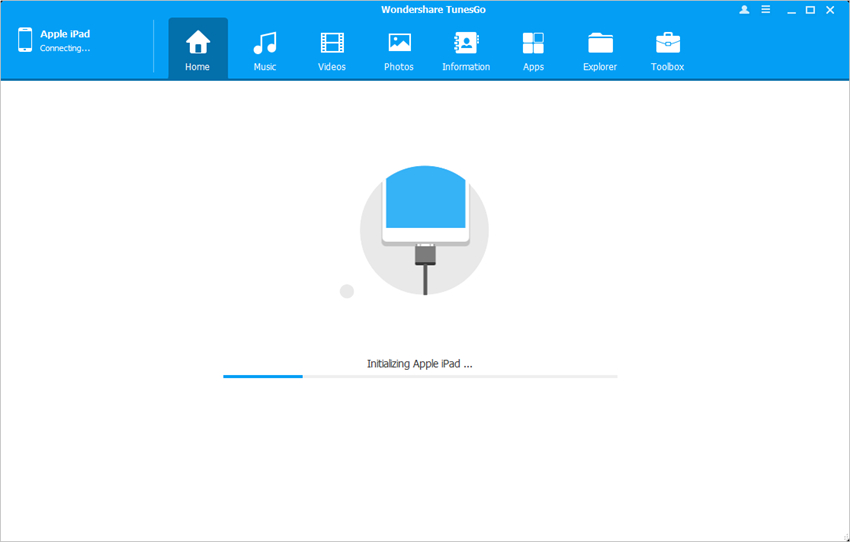
Etape 2 Connecter iPad
Connectez iPad à l'ordinateur avec le câble USB, et le programme détectera automatiquement votre appareil. Ensuite, vous verrez les catégories de fichiers gérables en haut de la fenêtre du logiciel.

Etape 3 Transférer les Fichiers
Choisissez une catégorie de fichiers dans l'interface principale, et le programme vous montrera les détails dans l'interface principale. Sélectionnez les fichiers dont vous avez besoin et cliquez sur le bouton Exporter en haut au milieu, puis choisissez Exporter vers le PC ou Exporter vers iTunes dans le menu déroulant. Après cela, vous pouvez transférer des fichiers d'iPad vers le PC.
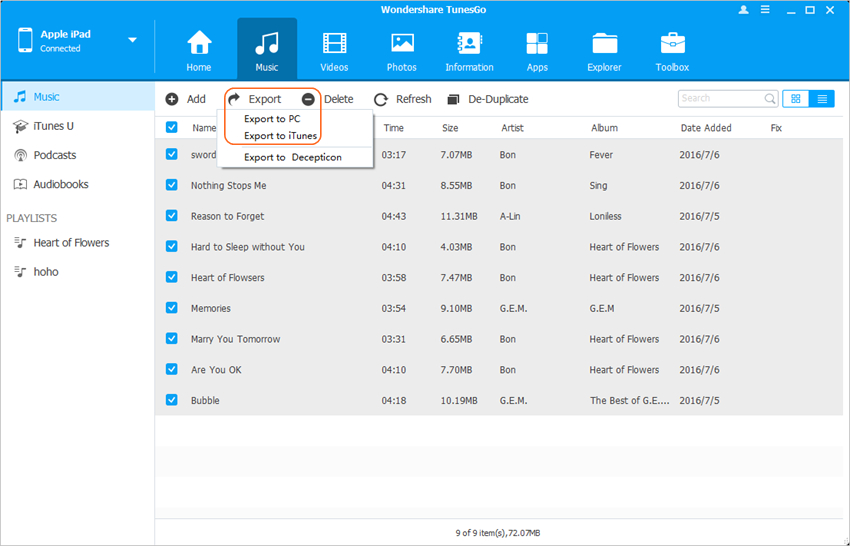
Ajouter des fichiers de l'ordinateur à iPad
Etape 1 Démarrer TunesGo et connecter iPad
Démarrez Wondershare TunesGo après l'installation. Le programme affichera les catégories de fichiers gérables en haut de l'interface principale.

Etape 2 Ajouter des fichiers à iPad
Choisissez une catégorie de fichier dans l'interface principale et le programme vous montrera les détails de cette catégorie. Cliquez sur le bouton Ajouter dans le coin supérieur gauche et choisissez Ajouter un fichier ou Ajouter un dossier pour ajouter des fichiers de votre ordinateur à iPad.
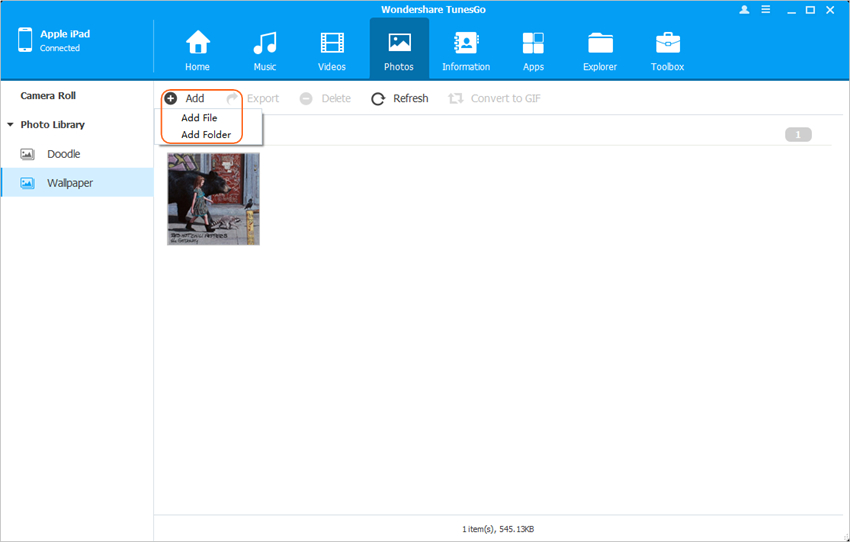
Une fonction saillante de ce programme est de transférer des médias iTunes sur un appareil sans iTunes. Dans l'interface principale, vous n'avez qu'à choisir l'option Transfert de l'iTunes Médias à l'appareil, puis sélectionner les catégories de fichiers dans la boîte de dialogue contextuelle, puis cliquer sur le bouton Transfert en bas. Après cela, TunesGo déplacera automatiquement les fichiers sélectionnés vers votre iPad.
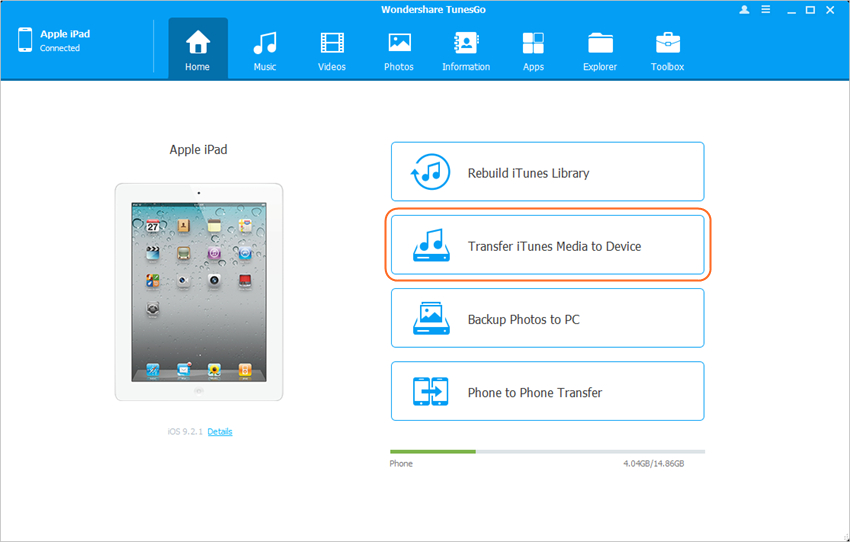
Convertir puis transférer de fichiers multimédia automatiquement
De plus, ce programme vous permet de transférer de la musique, des photos, des vidéos, des contacts, des podcasts, iTunes U, des vidéos musicales, des livres audio et bien plus encore vers votre ordinateur. Lorsque vous importez ces fichiers sur votre iPad avec ce programme, il n'effacera rien sur votre iPad. En outre, il peut convertir les fichiers audio et vidéo en types de fichiers compatibles iPad avant de les transférer sur iPad.
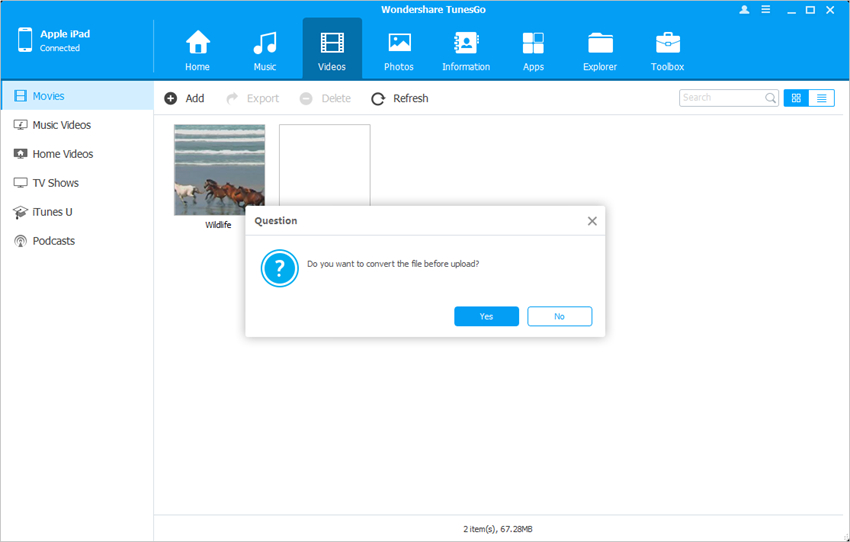
Gérer les fichiers sur iPad
Avec l'aide de Wondershare TunesGo, vous pouvez bien gérer vos fichiers iPad. Vous êtes en mesure de supprimer les fichiers indésirables d'iPad en un seul clic, de sorte que vous pouvez libérer l'espace de stockage iPad pour enregistrer d'autres fichiers.
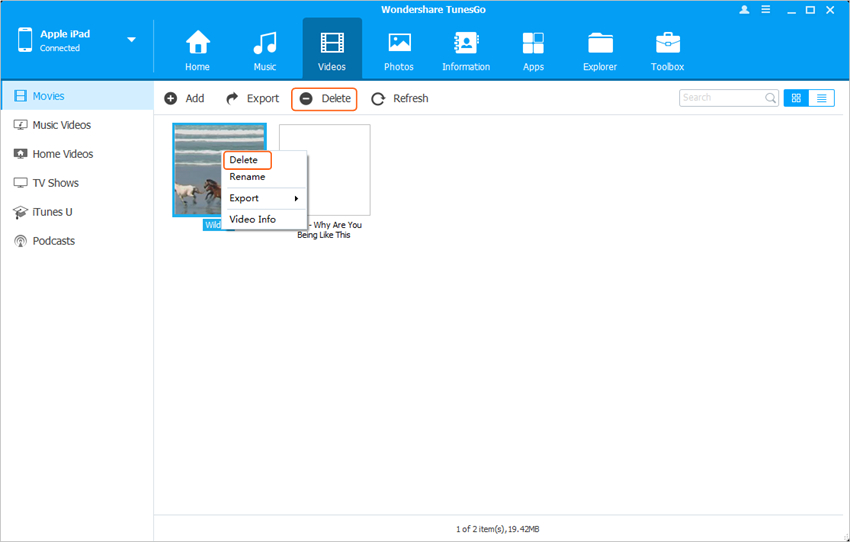
Wondershare TunesGo apporte beaucoup de commodité lorsque les utilisateurs veulent gérer les fichiers sur iPad. Avec ce programme, vous pouvez garder les fichiers sur votre iPad de manière bien organisée. Si vous êtes intéressé par ce programme, il suffit de le télécharger gratuitement et de l'essayer.
Puissant gestionnaire de téléphone et programme de transfert- Wondershare TunesGo

- Transférez directement des fichiers multimédias vers des appareils iOS en un seul clic.
- Transférer audio et vidéo d'iDevice vers iTunes et PC.
- Importez et convertissez de la musique et des vidéos dans des formats sympas iDevice.
- Supprimer des photos/vidéos en lot en un seul clic.
- Dédupliquer les contacts en double
- Corriger & Optimiser les tags ID3, les couvertures, les informations sur les chansons
- Transférer de la musique, des photos sans restrictions iTunes
- Parfaitement sauvegarder/restaurer la bibliothèque iTunes.
